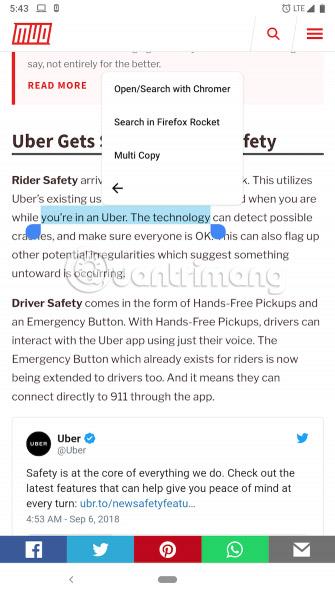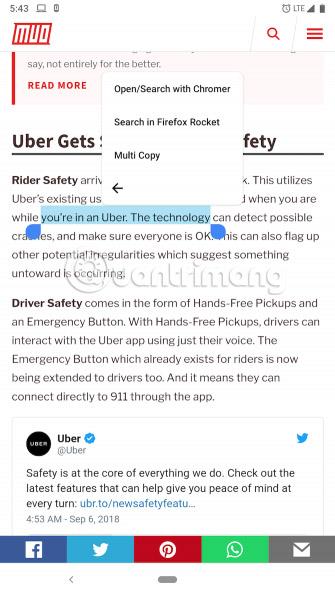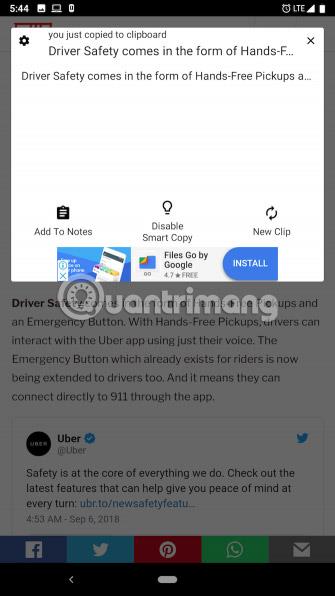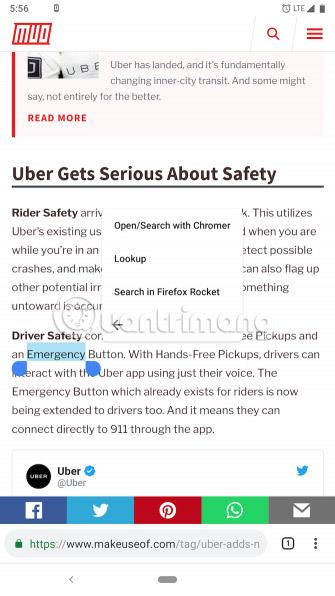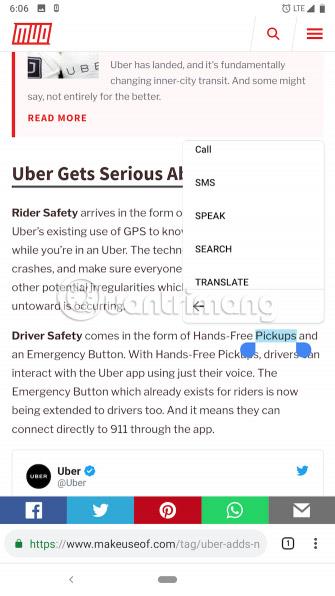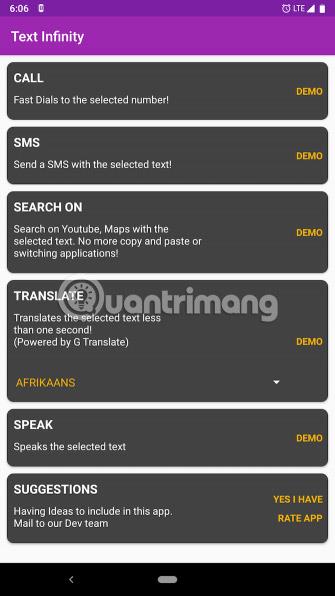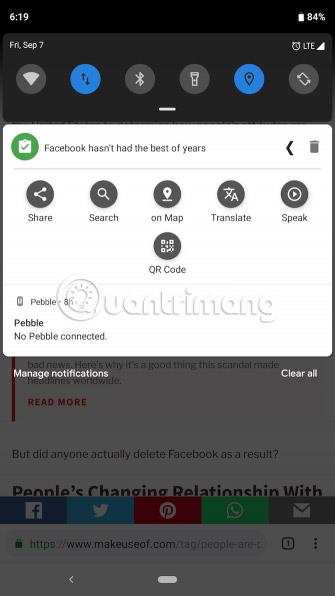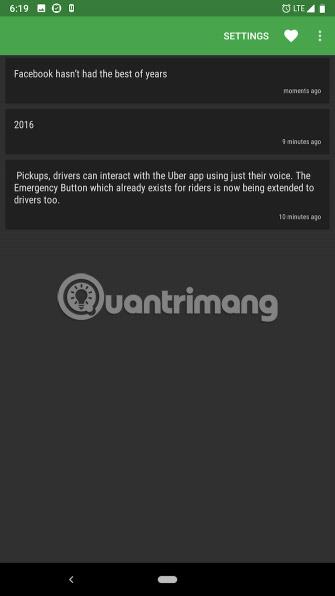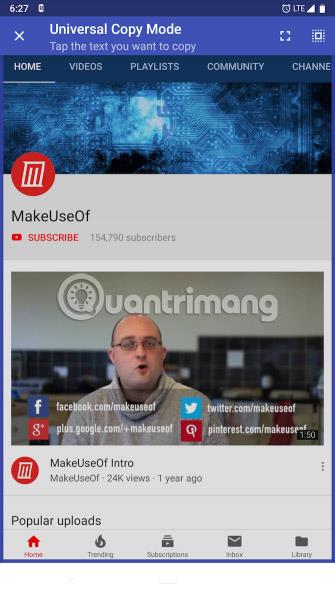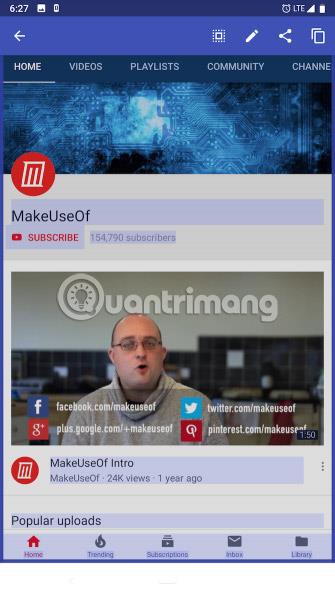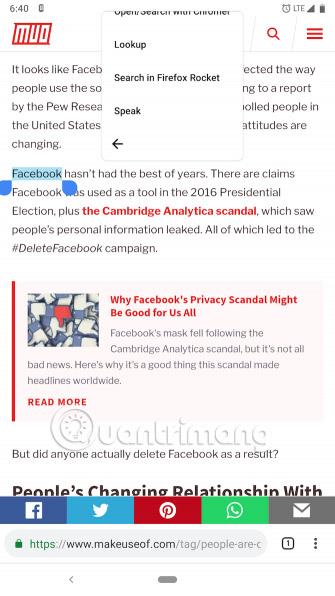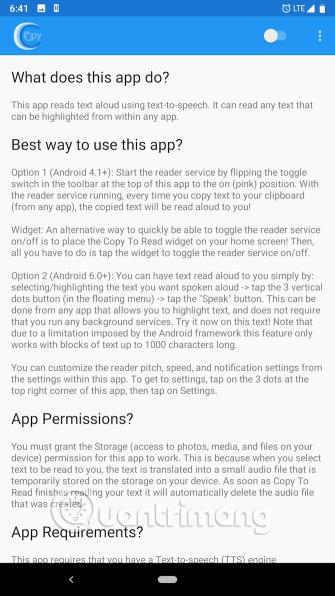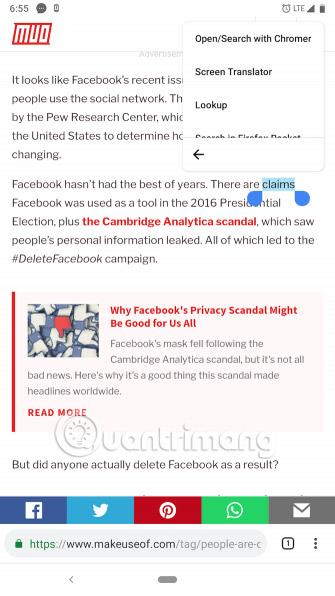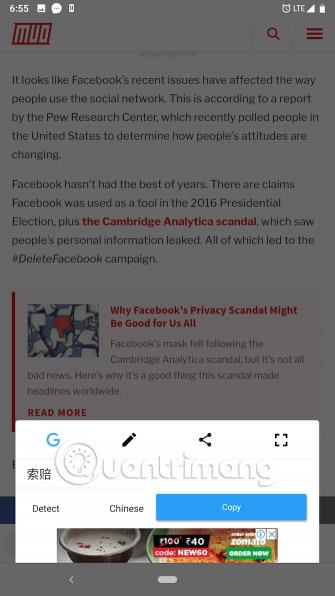Selv om Google har gjort en oppmuntrende innsats for å forbedre tekstvalg på Android med mer kontekstuell gjenkjenning, er det fortsatt mye du kan gjøre med tredjepartsapper. Nedenfor er 7 applikasjoner som hjelper deg med å velge tekst bedre når du kopierer på Android.
7 Android-apper som forbedrer tekstvalgmenyen
1. Multi Copy
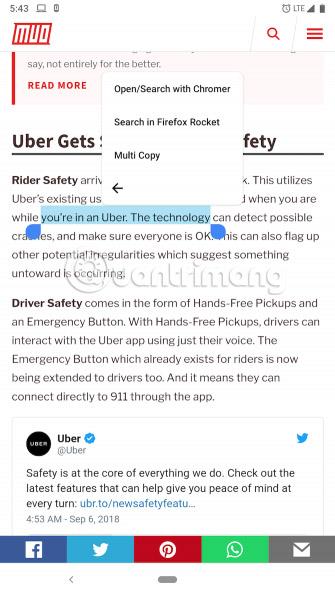
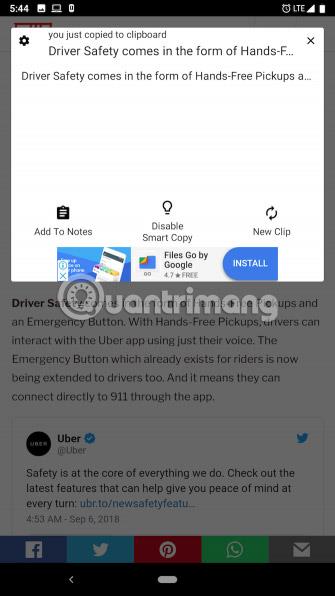
La oss si at du ønsker å kopiere flere utdrag fra en lang side. Normalt må du velge hvert segment og lime dem inn i en midlertidig fil før du går videre til neste trinn. En gratis app kalt Multi Copy gjør denne prosessen enklere.
Som navnet antyder, lar Multi Copy deg i hovedsak kopiere flere deler av teksten fra en artikkel uten å måtte lime dem inn midlertidig et annet sted. Denne appen legger til et nytt alternativ kalt Multi Copy i Androids standard lange kontekstmeny. Hvis du velger det alternativet i stedet for det vanlige kopieringsalternativet , kan du enkelt ta tak i all teksten på samme måte som et vanlig avsnitt.
Multi Copy tilbyr også en rekke andre verktøy relatert til kjernemålet. For eksempel viser den et popup-vindu hver gang du velger alternativet Multi Copy, slik at du kan begynne å kopiere et annet tekststykke eller lagre de kopierte tekststykkene til et nytt notat. I tillegg er det et alternativ kalt Smart Copy som aktiverer Multi Copy-funksjonen i andre apper som WhatsApp . Med dette kan du til og med kopiere meldinger fra forskjellige chattevinduer og lime dem inn som ett sømløst avsnitt.
Last ned Multi Copy (gratis).
2. Slå opp
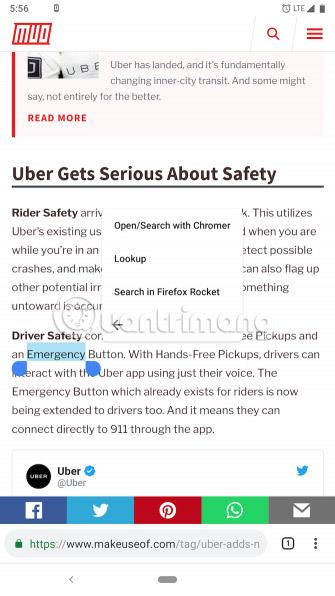

En annen hendig app som forbedrer tekstvalgmenyen på Android-telefoner er Slå opp. Mac-brukere som regelmessig bruker OSs innebygde ordbok kan være kjent med hvordan dette programmet fungerer.
Slå opp er ganske enkelt. Du velger et ord, trykker på oppføringen i menyen, og definisjonen vises. Men det er ikke alt. Denne gratis appen kommer også med muligheten til å fremheve ord og la deg legge til notater til dem.
Videre, hvis du trykker på den lille menyknappen på vinduet som vises, er det noen få raske handlinger for å sjekke synonymer for det ordet, sjekke stavemåten og til og med oversette til et annet språk (dette alternativet er kun tilgjengelig). i betalt versjon). Heldigvis fungerer det offline, så du trenger ikke en Internett-tilkobling for å bruke alle disse funksjonene.
Last ned Look Up (gratis) | Look Up Pro ($1).
3. Tekst Infinity
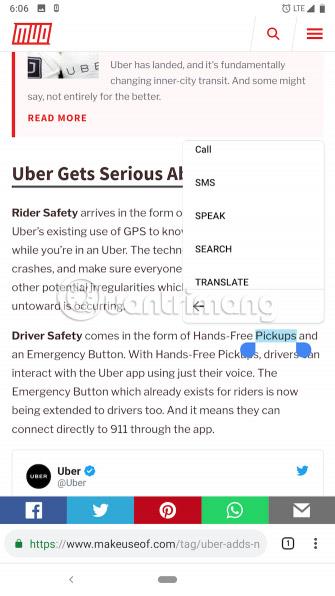
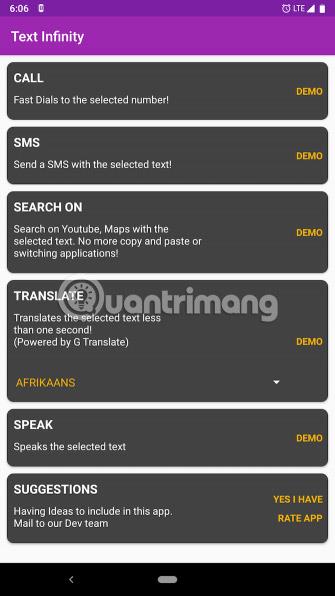
Text Infinity, i motsetning til de andre appene på denne listen, ble ikke designet med bare ett formål i tankene. Denne applikasjonen bringer en rekke verktøy til tekstvalgmenyen på Android. Dette inkluderer å kontrollere stavemåten til et valgt ord, ringe eller sende tekstmeldinger til et uthevet nummer, søke etter tekst på YouTube eller Google Maps og oversette til et annet språk.
Text Infinity vil derfor legge til 5 nye alternativer til kontekstmenyen din. Det ville imidlertid vært bedre om utviklere lar deg skjule alternativer du ikke bruker.
Last ned Text Infinity (gratis).
4. Utklippstavlehandlinger
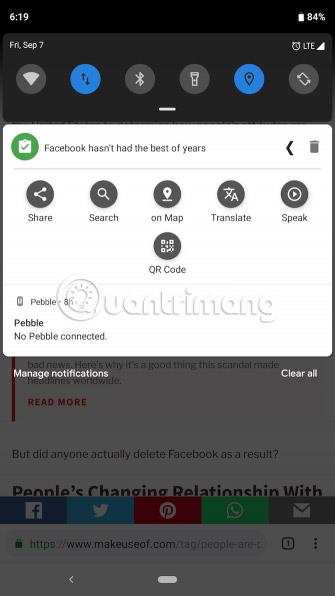
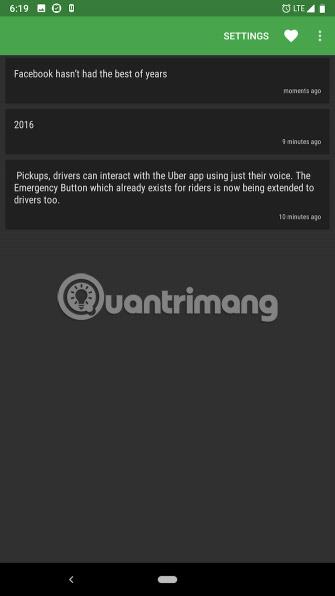
Hvis du synes at tekstvalgmenyen er full av alle disse nye alternativene, kan du prøve utklippstavlehandlinger. Den er nesten identisk med Text Infinity, men med en nøkkelforskjell. Clipboard Actions legger alle alternativene i varslingsskuffen i stedet for en lang liste i menyen.
Når du har kopiert et stykke tekst, sveiper du bare ned for å finne en rekke praktiske snarveier for å søke på nettet, dele, oversette og mer. Denne appen fungerer også som en utklippstavlebehandling, slik at du kan se gjennom hvert av klippene dine etter manipulering.
Last ned utklippstavlehandlinger (gratis).
5. Universell kopi
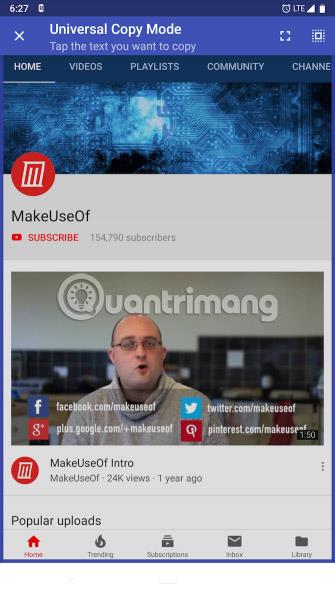
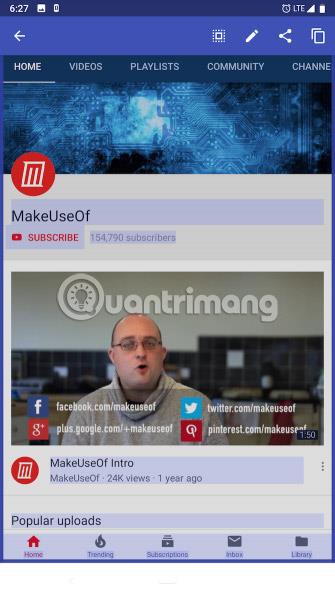
Universal Copy vil ikke ha noen nye tekstvalgfunksjoner bortsett fra de tidligere nevnte appene. Applikasjonen hjelper deg med å kopiere dokumenter som du ikke kunne gjøre før. Når det er nevnt for en bestemt side, skanner Universal Copy hele skjermen og lar deg enkelt velge hvilken som helst tekst. For eksempel kan du vanligvis ikke kopiere YouTube-videotitler direkte i appen, men med Universal Copy kan du.
Det er til og med en Velg alt- knapp når du trenger den. Denne funksjonen ligner den gamle Now on Tap- funksjonen , som skannet skjermen din for relevant informasjon, men i stedet for å gi relevante nettresultater, bruker denne appen den til å velge tekst.
Last ned Universal Copy (gratis).
6. Kopier for å lese
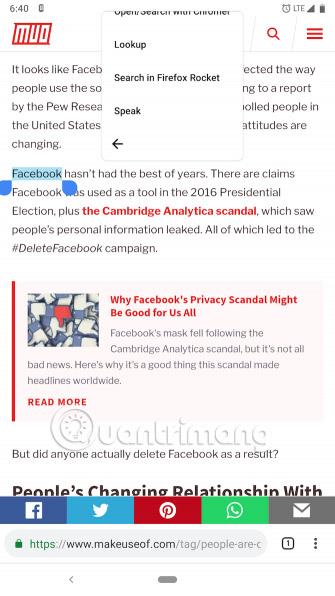
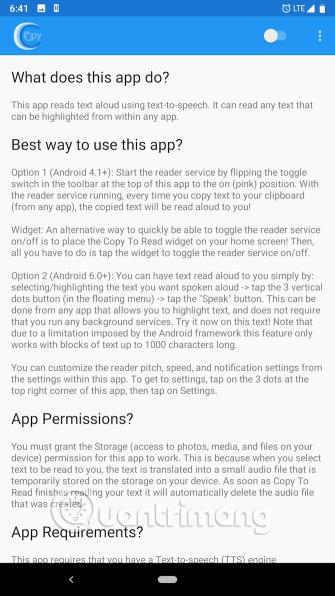
Som navnet antyder, lar Copy to Read deg ganske enkelt velge tekst på en nettside eller et annet sted, og så vil appen lese den høyt. Appen bruker Google Text-to-Speech (Googles tekst-til-tale-motor), så sørg for at du har denne installert og oppdatert.
Last ned kopi for å lese (gratis).
7. Skjermoversetter
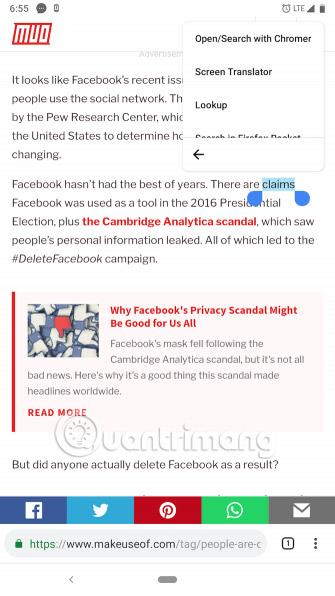
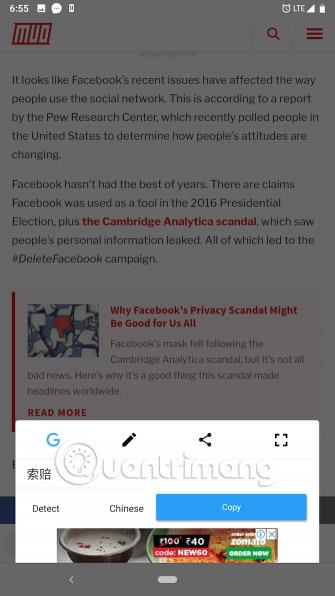
På samme måte er Screen Translator et program som tar sikte på å oversette uthevet tekst. Du kan velge mellom en rekke språk, inkludert regionale språk. I tillegg, når du har oversatt noe, legger Screen Translator til en haug med andre nyttige funksjoner i vinduet som vises.
Du kan forstørre oversettelsen for å vise den til noen i utlandet, dele den eller redigere inndatateksten manuelt. Men hvis du ser etter en bedre oversettelsesapp, kan du bruke Google Translate i hvilken som helst Android-app .
Last ned skjermoversetter (gratis).
I tillegg til disse tredjepartsappene er tekstvalgfunksjonen på Android også ganske kraftig. Med noen få nylige oppdateringer har Google gjort det mer kontekstuelt.
Hvis du for eksempel kopierer et sted, vil menyen ha en Google Maps-kobling. Men for disse funksjonene må du bruke den nyeste versjonen av Android . Derfor er det fortsatt visse begrensninger.
Hvis du vet om noen andre apper som ikke er nevnt i denne listen, gi oss beskjed i kommentarfeltet nedenfor!
Lykke til!
Se mer: